如果需要制作用于识别自己身份的个性公章,可以使用PPT快速制作。更多下载请点击ppt家园。
ppt模板文章推荐:
PPT怎么制作雷达扫描效果
怎么使用PPT制作三线表
PPT怎么制作抽签动画
打开PPT,建立空白幻灯片。
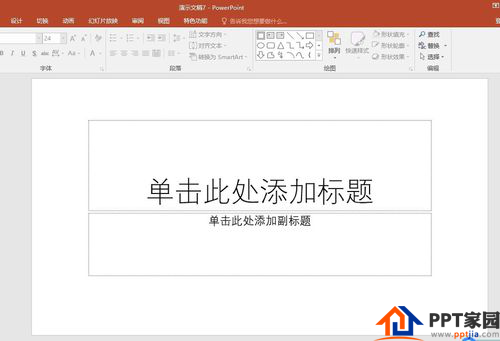
点击【插入】—【形状】—【椭圆】。
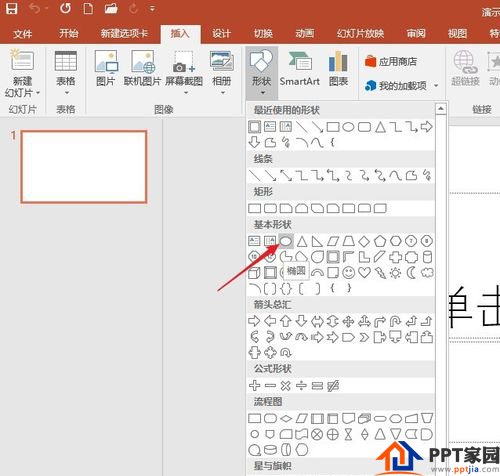
按住Shift键绘制出一个正圆形。
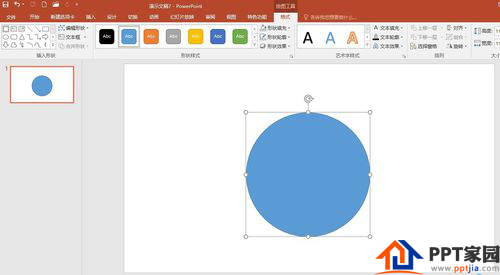
将圆形填充色设置为无色,边框设置红色,线条较粗。
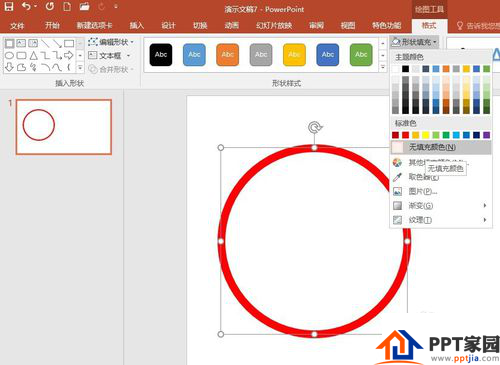
点击【插入】—【文本框】—【横排文本框】,点击一下鼠标,输入公章文字。

选中文本框,将文字设置为红色,点击【文本效果】—【转换】—【上弯弧】。
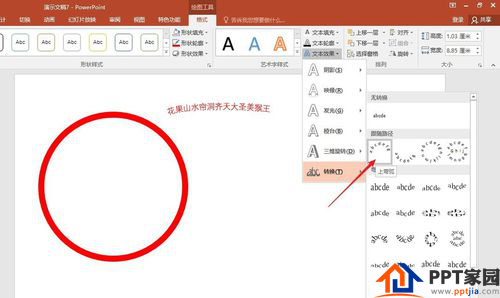
拖动文本框的四个控制点,将文本更改为弧形,并放置到圆形中。
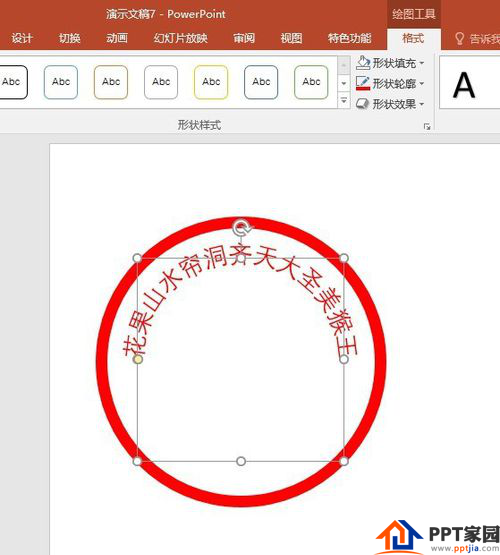
然后,再插入一个公章中常用的五角星形。
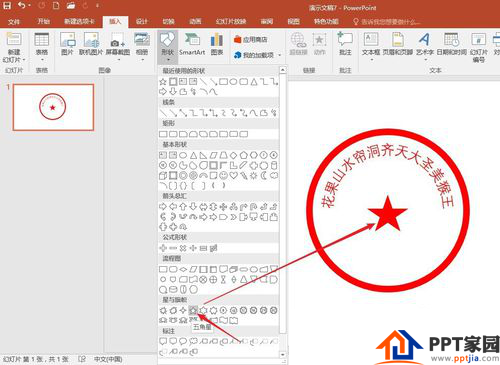
最后,再添加其他文字,即完成了个性公章的制作。
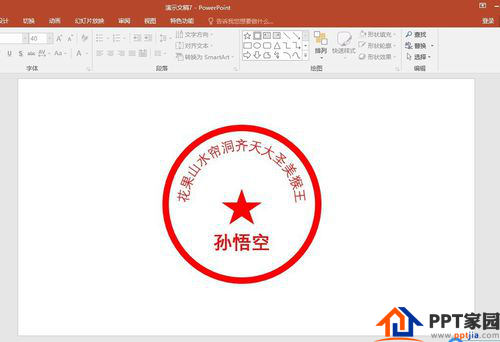
文章为用户上传,仅供非商业浏览。发布者:Lomu,转转请注明出处: https://www.daogebangong.com/articles/detail/Personalized%20official%20seal%20tutorial%20for%20PPT.html

 支付宝扫一扫
支付宝扫一扫 
评论列表(196条)
测试